移动硬盘在win10电脑上不显示怎么办 移动硬盘在win10上无法显示如何解决
更新时间:2022-12-27 09:15:46作者:qiaoyun
移动硬盘是很多人经常会用来插在电脑上存储拷贝文件的一个工具,只是近日有用户遇到移动硬盘在win10电脑上不显示的情况,这让用户们很是困扰,该怎么办呢,针对此问题,本文给大讲解一下移动硬盘在win10上无法显示的详细解决方法。
解决方法如下:
1.右键点击“计算机”,选择“管理”选项。
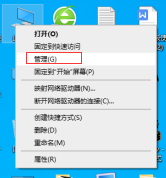
2.找到“计算机管理”下的“磁盘”、“ 磁盘管理”。
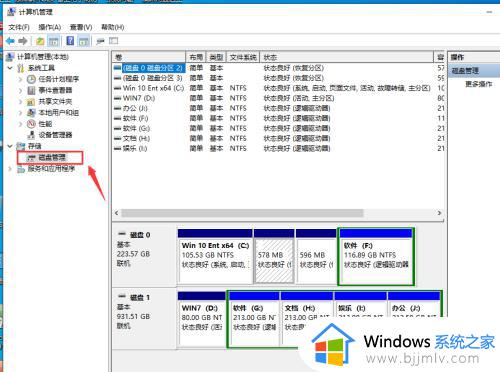
3.在此处可以显示,表面是盘符没有分配。或者有盘符,和其他的分区有冲突了。
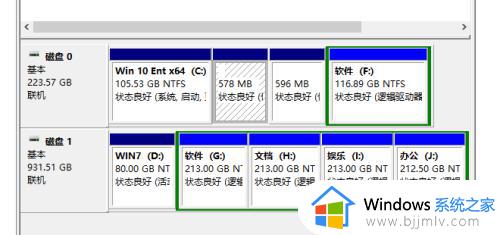
4.右键点击移动磁盘、更改驱动器号和路径。
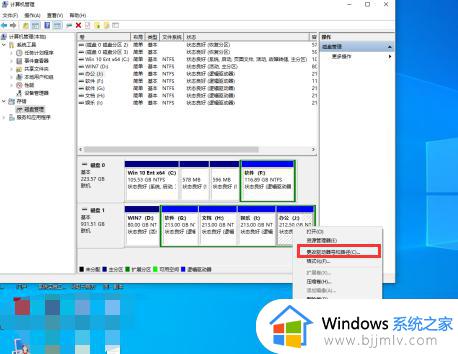
5.点击添加,分配一个盘符,确定按钮。
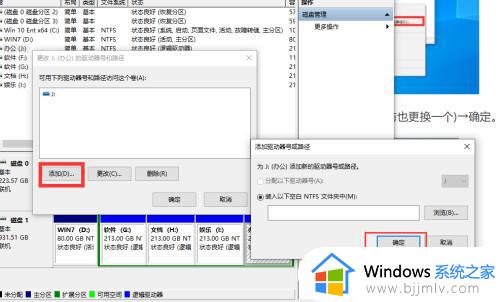
6.就会正常显示盘符了。
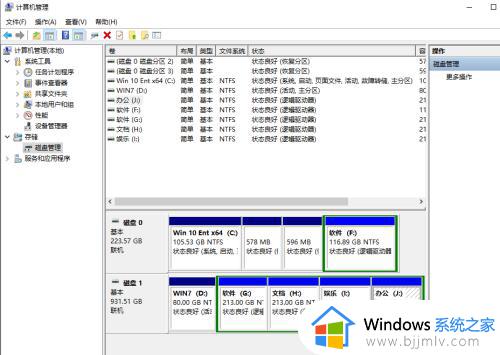
7.打开我的电脑查看移动硬盘。
8.usb插口供电不足.

9.移动硬盘内部损坏。
上述给大家讲解的就是移动硬盘在win10电脑上不显示的详细解决方法,如果你有遇到了一样的情况,就可以学习上面的方法步骤来进行解决吧。
移动硬盘在win10电脑上不显示怎么办 移动硬盘在win10上无法显示如何解决相关教程
- windows10移动硬盘在电脑上不显示怎么办 移动硬盘在windows10不显示如何处理
- win10不显示移动硬盘盘符怎么办 win10无法显示移动硬盘盘符解决方法
- win10不能显示移动硬盘怎么办_win10显示不了移动硬盘处理方法
- win10找不到移动硬盘怎么办 win10系统无法读取移动硬盘解决方法
- win10添加硬盘不显示怎么办 win10新加硬盘没显示如何解决
- win10一插移动硬盘就死机怎么办 win10移动硬盘一插电脑就卡解决方法
- win10笔记本连接移动硬盘打不开怎么办 win10笔记本电脑打不开移动硬盘处理方法
- win10移动硬盘拒绝访问权限怎么办 win10电脑移动硬盘拒绝访问解决方法
- win10移动硬盘读不出来了怎么办 移动硬盘win10不能读取解决方法
- win10显示硬盘容量的方法 win10如何显示硬盘容量
- win10如何看是否激活成功?怎么看win10是否激活状态
- win10怎么调语言设置 win10语言设置教程
- win10如何开启数据执行保护模式 win10怎么打开数据执行保护功能
- windows10怎么改文件属性 win10如何修改文件属性
- win10网络适配器驱动未检测到怎么办 win10未检测网络适配器的驱动程序处理方法
- win10的快速启动关闭设置方法 win10系统的快速启动怎么关闭
热门推荐
win10系统教程推荐
- 1 windows10怎么改名字 如何更改Windows10用户名
- 2 win10如何扩大c盘容量 win10怎么扩大c盘空间
- 3 windows10怎么改壁纸 更改win10桌面背景的步骤
- 4 win10显示扬声器未接入设备怎么办 win10电脑显示扬声器未接入处理方法
- 5 win10新建文件夹不见了怎么办 win10系统新建文件夹没有处理方法
- 6 windows10怎么不让电脑锁屏 win10系统如何彻底关掉自动锁屏
- 7 win10无线投屏搜索不到电视怎么办 win10无线投屏搜索不到电视如何处理
- 8 win10怎么备份磁盘的所有东西?win10如何备份磁盘文件数据
- 9 win10怎么把麦克风声音调大 win10如何把麦克风音量调大
- 10 win10看硬盘信息怎么查询 win10在哪里看硬盘信息
win10系统推荐